1、 打开CLO服装3D软件,鼠标左键单击菜单【新建】,并选择菜单下的【板片】,选择多边形板片,如下图所示。

2、 接着,在文档的平面视图中,绘制出长方形板片,如下图所示。

3、 然后,在平面视图,绘制出背心图形,如下图所示。
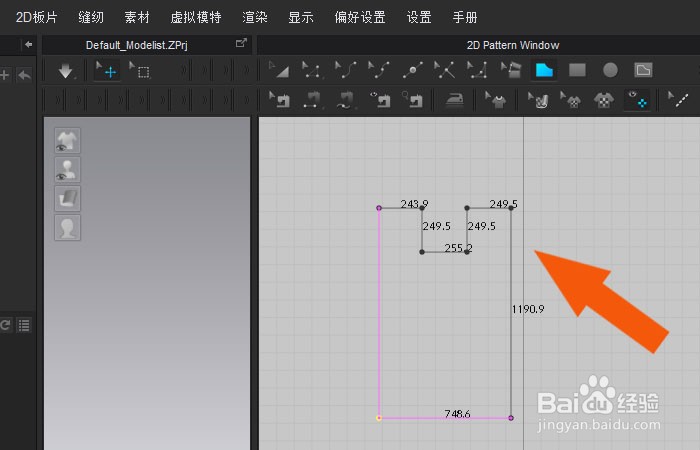
4、 然后,在平面视图的窗口,可以看到绘制的效果,如下图所示。

5、 接着,在板片工具栏中,选择调整板片的工具,如下图所示。

6、 然后,通过板片调整工具,调整背心图形的大小,如下图所示。
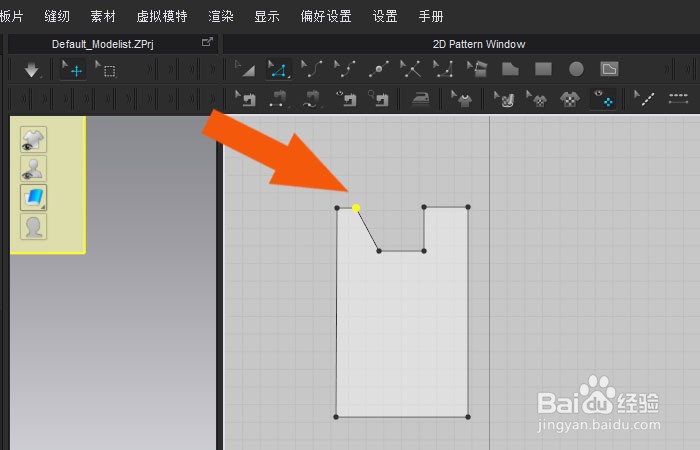
7、 接着,在板片工具栏中,选择曲线调整工具,如下图所示。

8、 然后,给背心图形添加节点,并调整曲线,如下图所示。
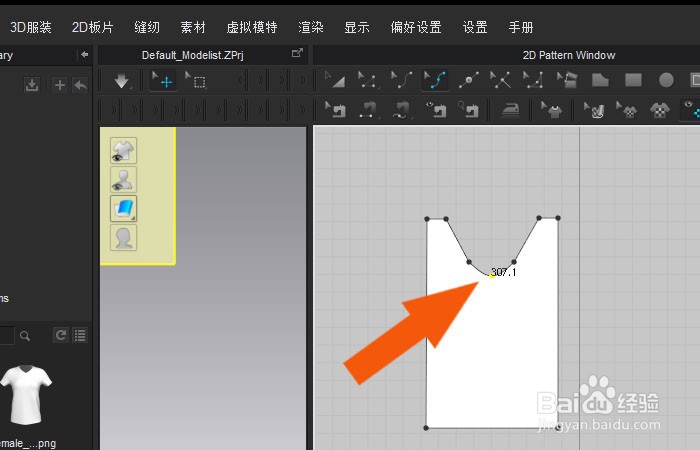
9、 最后,调整3d透视图的区域,可以查看到背心板片模型的显示效果,如下图所示。通过这样的步骤和方法,在CLO服装3D软件中就学会绘制背心图形了。
